win10自带杀毒软件的方法 如何彻底关闭win10自带杀毒软件
有些用户想要将win10电脑自带的杀毒软件关闭,优化电脑的运行速度,但不知道如何操作,今天小编给大家带来关闭win10自带杀毒软件的方法,有遇到这个问题的朋友,跟着小编一起来操作吧。
方法如下:
方法一:
1、开始——点击"设置"
2、点击"更新和安全"
3、点击"Windows安全中心"——点击"病毒和威胁防护"
4、点击“管理设置”,打开"病毒和威胁防护"设置菜单。
5、实时保护下面的开关关闭,以及云提供的保护开关也关闭。
6、快捷键windows+R或者右击"开始"点“运行”在运行输入框中输入gpedit.msc进入组策略
7、计算机管理——管理模板——Windows组件——Windows Defender防病毒程序
8、Windows Defender防病毒程序——Windows Defender防病毒程序
9、勾选"已启用",至此通过系统关闭法关闭windows Defender防病毒完毕。
方法二:
1、我们用的软件:Defender Control 百度搜索sordum网站下载。我这边已经下载好了,直接进入正题。
2、点击"停用Windows Defender"
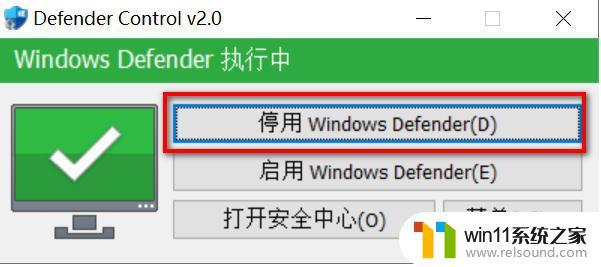
3、变成红色,并提示Windows Defender已关闭。至此通过软件关闭法成功关闭Windows Defender防病毒。
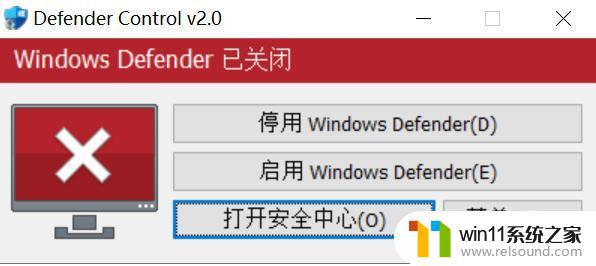
4、我们来验证下是否关闭了,点击"打开安全中心"
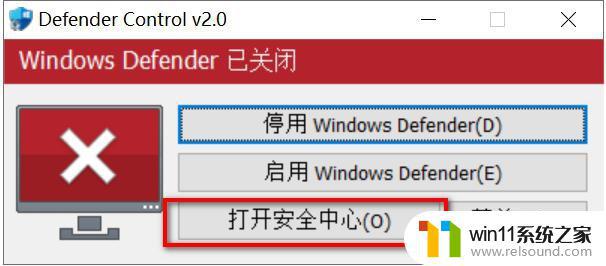
以上就是win10自带杀毒软件的方法的全部内容,有出现这种现象的小伙伴不妨根据小编的方法来解决吧,希望能够对大家有所帮助。
win10自带杀毒软件的方法 如何彻底关闭win10自带杀毒软件相关教程
- win10自带远程唤醒软件
- win10关闭启动项的方法 win10如何关闭启动项
- win10关闭工作区的方法 win10工作区怎么关
- win10登陆微软账户的方法 win10如何登陆微软账户
- windows10怎么定时自动关机 windows10设置自动定时关机方法
- win10软件内字体大小
- win10管理员权限删除文件夹的解决方法 win10需要权限才能删除文件怎么办
- win10隐藏文件显示怎么设置 win10隐藏文件夹如何显示出来
- win10删除桌面文件需要刷新才会消失如何解决
- win10查看系统开放端口的方法 win10系统开发端口如何查看
- win10不安全连接怎么设置为安全
- win10怎么以兼容模式运行程序
- win10没有wlan连接选项
- 怎么检查win10是不是企业版
- win10怎么才能将浏览过的记录不自动保存
- win10无法打开gpedit.msc
win10系统教程推荐